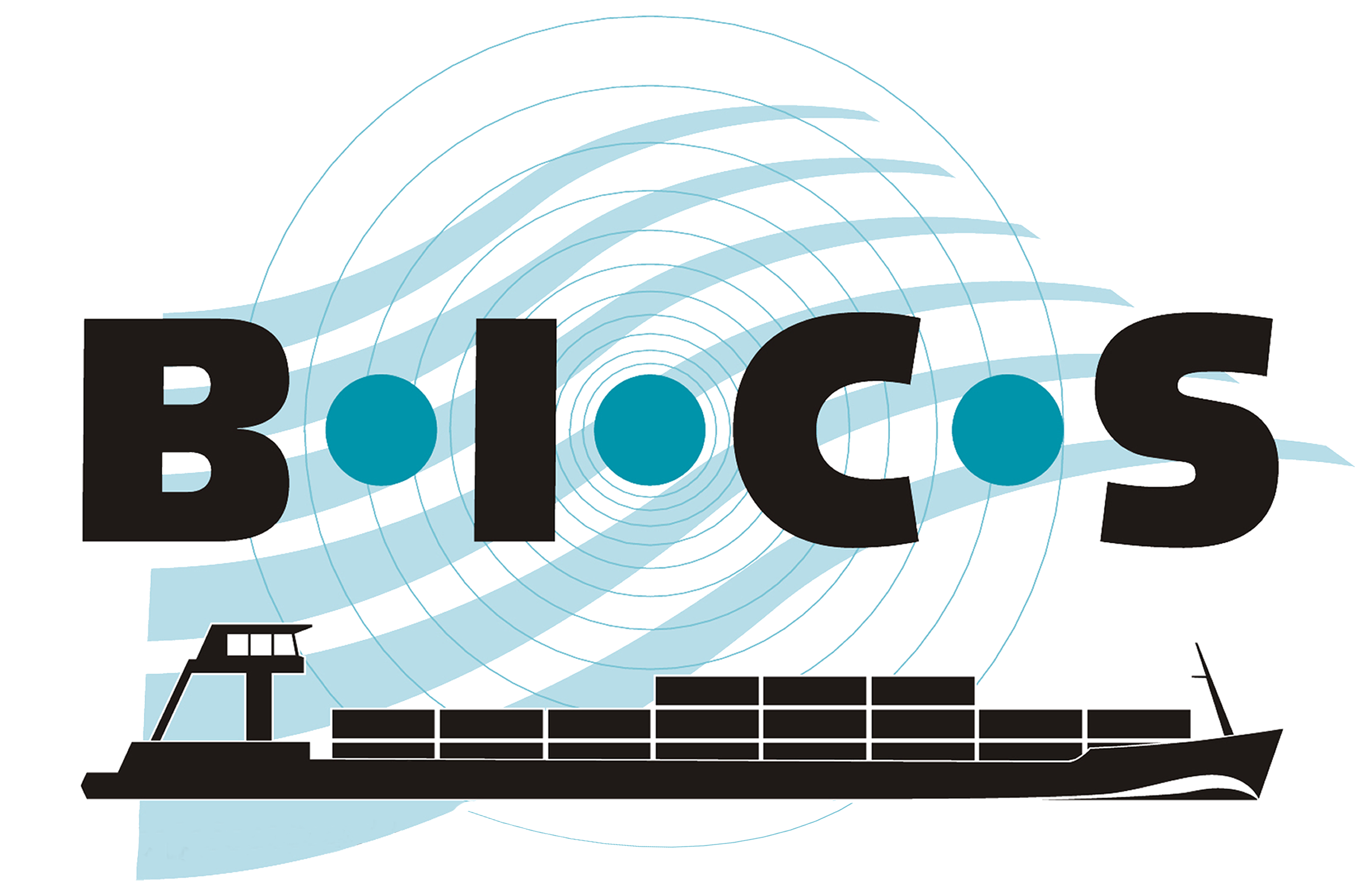![]() Im Falle von Sondertransporten müssen die Schiffsreisen elektronisch gemeldet werden (siehe Artikel 1.21 der Rheinschifffahrtspolizeiverordnung). Die BICS-Software kann verwendet werden, um dieser Meldepflicht nachzukommen. Bei der elektronischen Meldung von Sondertransporten können aufgrund der Zusammensetzung der Schiffseinheit abweichende Situationen auftreten. In dieser Anleitung werden diese Situationen beschrieben und Anweisungen für die Meldung dieser Reisen mit BICS gegeben. Außerdem wird erklärt, wie Sie Ihre Genehmigungsnummer und Güter eingeben können.
Im Falle von Sondertransporten müssen die Schiffsreisen elektronisch gemeldet werden (siehe Artikel 1.21 der Rheinschifffahrtspolizeiverordnung). Die BICS-Software kann verwendet werden, um dieser Meldepflicht nachzukommen. Bei der elektronischen Meldung von Sondertransporten können aufgrund der Zusammensetzung der Schiffseinheit abweichende Situationen auftreten. In dieser Anleitung werden diese Situationen beschrieben und Anweisungen für die Meldung dieser Reisen mit BICS gegeben. Außerdem wird erklärt, wie Sie Ihre Genehmigungsnummer und Güter eingeben können.
1. Die Schiffseinheit eingeben
Sondertransporte können bei verschiedenen Typen Schiffseinheiten auftreten, die von einem einzelnen Schiff bis zu einem Verband reichen. In BICS stehen verschiedene Möglichkeiten zur Verfügung, um diese Sondertransporte korrekt elektronisch zu melden. Es ist jedoch unerlässlich, dass die Reisedaten genau in BICS eingegeben werden. In der folgenden Auflistung sehen Sie, welche Absätze auf die verschiedenen Situationen zutreffen.
- Wenn die Schiffseinheit aus einem einzigen Rumpf besteht
- Wenn die ENI-Nummern aller Rümpfe im Verband bekannt sind
- Wenn die ENI-Nummern der Rümpfe im Verband teilweise bekannt und teilweise unbekannt sind
- Wenn nur die ENI-Nummer des namensgebenden Schiffs im Verband bekannt ist
Achtung: Bevor Sie eine neue Reise eingeben, müssen Sie in BICS für jedes Schiff in Ihrem Sondertransport, für das eine ENI-Nummer bekannt ist, einen separaten Rumpf anlegen. Für jeden angelegten Rumpf müssen Sie die relevante ENI-Nummer und die Abmessungen angeben.
1.1 Wenn die Schiffseinheit aus einem einzigen Rumpf besteht
Dieser Absatz gilt nur, wenn die Schiffseinheit ausschließlich aus dem namensgebenden Schiff besteht.
- Klicken Sie im Hauptbildschirm von BICS auf "+ Neue Reise".
- Navigieren Sie zum Abschnitt "Schiffseinheit" und wählen Sie bei "Rumpf" das richtige Schiff aus.
- Ändern Sie nun den aktuellen Tiefgang, die Länge, Breite und Höhe auf die tatsächlichen Abmessungen des Sondertransports.
- Geben Sie dann die Genehmigungsnummer ein, wie in Kapitel 2 beschrieben.
1.2 Wenn die ENI-Nummern aller Rümpfe im Verband bekannt sind
Dieser Absatz gilt nur, wenn die ENI-Nummern aller Rümpfe im Verband bekannt sind.
- Klicken Sie im Hauptbildschirm von BICS auf "+ Neue Reise".
- Navigieren Sie zum Abschnitt "Schiffseinheit" und wählen Sie bei "Rumpf" das erste Schiff aus.
- Klicken Sie anschließend auf "+ Rumpf hinzufügen" und fügen Sie das nächste Schiff hinzu.
- Wiederholen Sie diesen Schritt, bis alle Schiffe hinzugefügt sind.
- Wählen Sie unter "Namengebendes Schiff" das namensgebende Schiff des Verbands aus.
- Wählen Sie anschließend den richtigen Verbandstyp aus. Es ist wichtig, dass der gewählte Verbandstyp mit der tatsächlichen Zusammensetzung Ihrer Schiffseinheit übereinstimmt.
- Wählen Sie unter "Orientierung" aus, ob diese breit oder lang ist.
- Überprüfen Sie, ob die Abmessungen des Verbands mit dem tatsächlichen Umfang des Sondertransports übereinstimmen, und ändern Sie diese bei Bedarf.
- Geben Sie dann die Genehmigungsnummer ein, wie in Kapitel 2 beschrieben.
1.3 Wenn die ENI-Nummern der Rümpfe im Verband teilweise bekannt und teilweise unbekannt sind
Dieser Absatz gilt nur, wenn nicht alle ENI-Nummern der Rümpfe im Verband bekannt sind.
- Klicken Sie im Hauptbildschirm von BICS auf "+ Neue Reise".
- Navigieren Sie zum Abschnitt "Schiffseinheit" und wählen Sie bei "Rumpf" das erste Schiff aus.
- Klicken Sie anschließend auf "+ Rumpf hinzufügen" und fügen Sie das nächste Schiff hinzu.
- Wiederholen Sie diesen Schritt, bis alle Schiffe mit einer ENI-Nummer hinzugefügt sind.
- Wählen Sie unter "Namengebendes Schiff" das namensgebende Schiff des Verbands aus.
- Wählen Sie anschließend den richtigen Verbandstyp aus. Es ist wichtig, dass der gewählte Verbandstyp mit der tatsächlichen Zusammensetzung Ihrer Schiffseinheit übereinstimmt.
- Wählen Sie unter "Orientierung" aus, ob diese breit oder lang ist.
- Passen Sie die Abmessungen des Verbands an, damit diese mit dem gesamten Umfang des Sondertransports übereinstimmen (die Abmessungen der fehlenden Rümpfe ohne ENI-Nummern müssen also manuell hinzugezählt werden).
- Geben Sie dann die Genehmigungsnummer ein, wie in Kapitel 2 beschrieben.
1.4 Wenn nur die ENI-Nummer des namensgebenden Schiffs im Verband bekannt ist
Dieser Absatz gilt nur, wenn nur die ENI-Nummer des namensgebenden Schiffs im Verband bekannt ist.
- Klicken Sie im Hauptbildschirm von BICS auf "+ Neue Reise".
- Navigieren Sie zum Abschnitt "Schiffseinheit" und wählen Sie bei "Rumpf" das richtige Schiff aus.
- Passen Sie anschließend die Abmessungen an, damit diese mit dem gesamten Umfang des Sondertransports übereinstimmen (die Abmessungen der fehlenden Rümpfe ohne ENI-Nummern müssen also manuell hinzugezählt werden).
- Geben Sie dann die Genehmigungsnummer ein, wie in Kapitel 2 beschrieben.
2. Die Genehmigungsnummer eingeben
Wenn Sie eine Genehmigungsnummer für Ihren Sondertransport erhalten haben, müssen Sie diese Nummer auch in BICS eingeben, damit sie in Ihre Reiseanmeldung aufgenommen wird. Befolgen Sie hierzu die folgenden Schritte. Achtung: Es ist wichtig, dass Sie Ihre Genehmigungsnummer in Ihrer Reiseanmeldung angeben, damit die Reise als Sondertransport gekennzeichnet werden kann.
- Navigieren Sie zum Abschnitt "Administrative Daten" und aktivieren Sie "Sondertransport".
- Geben Sie dann die Genehmigungsnummer im Feld "Transportdokument / Genehmigungsdokument" ein.
- Geben Sie anschließend die Ladung ein, wie in Kapitel 3 beschrieben.
3. Die Ladung eingeben
Wenn der Sondertransport auch Güter befördert, müssen diese ebenfalls in Ihre Reiseanmeldung aufgenommen werden. Befolgen Sie hierzu die folgenden Schritte.
- Navigieren Sie zum Abschnitt "Ladung" und klicken Sie auf "+ Ladung hinzufügen".
- Klicken Sie auf "+ Güter hinzufügen".
- Wählen Sie das entsprechende Gut aus, füllen Sie die geforderten Angaben aus und klicken Sie auf "Speichern".
- Wenn Sie bestimmte Güter nicht finden können, wählen Sie "Sontiges nicht spezifizierte Ladung" (Code 9909009998). Geben Sie in diesem Fall auch eine Beschreibung des Gutes im Feld "Ergänzende Beschreibung" ein.
- Wiederholen Sie diesen Schritt, bis alle Güter hinzugefügt sind.
Abschließend müssen alle weiteren geforderten Reisedaten eingegeben werden, bevor Sie die Reise anmelden können.